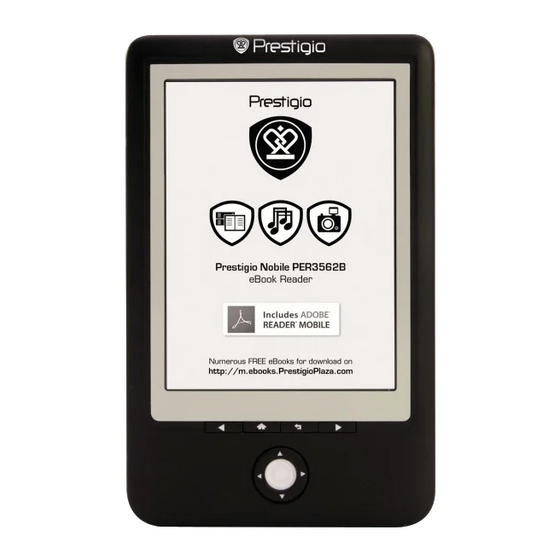
Werbung
Quicklinks
Grundlegende Bedienvorgänge
Halten Sie die Netztaste gedrückt, um das Gerät anzuschalten
Hochfahr-Bildschirm öffnet sich automatisch das Hauptmenü auf dem
Start-Bildschirm. Das Hauptmenü umfasst Interner Speicher, SD-Karte,
Bücher, Verlauf, Wörterbuch, Bilder, Musik, Einstellungen und
Anwendungen. Drücken Sie die Navigationstaste und die OK-Taste,
um zur gewünschten Funktion zu navigieren und die Option zu bestätigen.
Bedienungsanleitung
Prestigio Nobile
PER3562
DE -
1
.
Nach dem
Werbung

Inhaltszusammenfassung für Prestigio Nobile PER3562
- Seite 1 Bedienungsanleitung Prestigio Nobile PER3562 Grundlegende Bedienvorgänge Halten Sie die Netztaste gedrückt, um das Gerät anzuschalten Nach dem Hochfahr-Bildschirm öffnet sich automatisch das Hauptmenü auf dem Start-Bildschirm. Das Hauptmenü umfasst Interner Speicher, SD-Karte, Bücher, Verlauf, Wörterbuch, Bilder, Musik, Einstellungen und Anwendungen. Drücken Sie die Navigationstaste und die OK-Taste, um zur gewünschten Funktion zu navigieren und die Option zu bestätigen.
-
Seite 2: Interner Speicher
Bedienungsanleitung Prestigio Nobile PER3562 Interner Speicher Wählen Sie das Symbol "Interner Speicher", daraufhin werden alle darin gespeicherten Dateien angezeigt. DE – 2... - Seite 3 Bedienungsanleitung Prestigio Nobile PER3562 SD-Karte Wählen Sie das Symbol "SD-Karte", daraufhin werden alle auf der SD-Karte gespeicherten Elemente angezeigt. DE -...
- Seite 4 BEDIENUNGSANLEITUNG Prestigio Nobile PER3562 Bücher Das Gerät unterstützt 9 Dateiformate, wozu EPUB, PDF, FB2, MOBIPOCKET, TXT, PDB, HTML, CHM und DJVU gehören. Das Books-Menü Drücken Sie in der Bücher-Liste die Taste MENU, um das Books-Menü zu öffnen. Drücken Sie die Navigationstaste, um die Option auszuwählen und zu bestätigen...
- Seite 5 BEDIENUNGSANLEITUNG Prestigio Nobile PER3562 Ansicht Detailansicht und Miniaturansicht. Sortieren Sie nach Name, Typ, Größe, Sortiermöglichkeiten Zugriffszeit, Aufsteigend, Absteigend. Sucht nach einem gewünschten Passwort. Geben Sie das Wort ein und drücken die Suchen Navigationstaste, um die Suche zu beginnen. Die Dateien können umbenannt, kopiert, Dateien ausgeschnitten und gelöscht werden.
- Seite 6 BEDIENUNGSANLEITUNG Prestigio Nobile PER3562 Schriftartenfamilie: Wählen Sie die gewünschte Schriftartenfamilie aus. Schriftart: Stellen Sie die Schriftart nach Verhältnis oder nach Zahlen ein, wählen Sie Fett/Kursiv aus. DE – 6...
- Seite 7 BEDIENUNGSANLEITUNG Prestigio Nobile PER3562 Stil: Wählen Sie den Zeilenabstand für die Anzeige von Dokumenten. Verschlüsselung: Konfigurieren Sie den Verschlüsselungstyp für die Anzeige von textbasierten Dokumenten. DE -...
- Seite 8 BEDIENUNGSANLEITUNG Prestigio Nobile PER3562 Werkzeuge: Geben Sie die Schlüsselwörter für die Suche nach den Suchen gewünschten Informationen ein. Wörterbuch durchsuch Siehe Anleitung zum Wörterbuch Lesezeichen Lesezeichen hinzufügen, löschen und alle anzeigen Gehe Springt zur gewünschten Seite Seite Zeigt die aktuelle Zeit und die Lesedauer an, identische Funktion wie bei den anderen Optionen.
- Seite 9 BEDIENUNGSANLEITUNG Prestigio Nobile PER3562 Verlauf Alle vor Kurzem gelesenen Dokumente werden angezeigt. Drücken Sie die Alle löschen-Taste, um alle Dateien darunter zu löschen. DE -...
- Seite 10 BEDIENUNGSANLEITUNG Prestigio Nobile PER3562 Wörterbuch Für das Gerät gibt es StarDict-kompatible Programme. Sie unterstützen das Wörterbuchformat in StarDict. Installieren von Wörterbüchern Laden Sie das Wörterbuch von http://xdxf.revdanica.com/down/ herunter, beachten Sie den entsprechenden Hinweis zu dem Wörterbuch, das Sie herunterladen wollen.
- Seite 11 BEDIENUNGSANLEITUNG Prestigio Nobile PER3562 Wörterbuch-Liste: Wählen Wörterbuch, verwenden wollen Ähnliche Wörter: Überprüfen Sie ähnliche Wörter und deren Bedeutung Suchen: Klicken Sie nach der Eingabe des Worts hier, um die Suche zu beginnen Erklärung: Überprüfen Sie die Bedeutung von Wörtern Sprache Wörterbuchverwendung beim Lesen von Dateien:...
- Seite 12 BEDIENUNGSANLEITUNG Prestigio Nobile PER3562 Bilder Das Gerät unterstützt Bildformate wie TIFF, JPEG, GIF, BMP und PNG. Drücken Sie die MENU-Taste, um das Bilder-Menü zu öffnen. Drücken Sie die Navigationstaste, um die Option auszuwählen und zu bestätigen Drücken Sie zum Beenden die BACK-Taste.
- Seite 13 BEDIENUNGSANLEITUNG Prestigio Nobile PER3562 Werkzeuge: Es stehen vier Werkzeuge zur Auswahl. Startbildschirm einstellen: Wählen Sie ein Bild, das als Startbildschirm angezeigt wird. Diashow: Zeigt Bilder als Diashow an und legt die Intervalldauer zwischen den Dias fest. Uhr: Zeigt die aktuelle Zeit an und zeichnet die Lesedauer auf.
- Seite 14 BEDIENUNGSANLEITUNG Prestigio Nobile PER3562 Musik Das Gerät unterstützt die Dateiformate MP3 und WAV. Alles einmal wiederholen Einen Titel wiederholen Zufallsmodus Zurück zum vorherigen Titel Vorwärts zum nächsten Titel Minimieren Sie den Musik-Player, der Titel kann im Hintergrund wiedergegeben werden Beenden des Musik-Menüs...
- Seite 15 BEDIENUNGSANLEITUNG Prestigio Nobile PER3562 Einstellungen Drücken Sie die Einstellungen-Taste , um den Einstellungsmodus direkt zu öffnen. Im Modus Einstellungen können folgende Einstellungen vorgenommen werden. Sprache Drücken, um aus den verfügbaren Sprachen die gewünschte auszuwählen. Datum Aktuelles Datum (Jahr, Monat, Tag) und Uhrzeit (Stunde, Minute, Sekunde) für das Gerät einstellen.
- Seite 16 BEDIENUNGSANLEITUNG Prestigio Nobile PER3562 Anwendungen: Drücken Sie die Anwendungstaste, um die gewünschte Option auszuwählen. Es sind drei Optionen verfügbar: Rechner, Kalender und Uhr. Rechner Kalender Drücken Sie die Navigationstaste und die Tasten PREV/NEXT PAGE, um zum gewünschten Datum zu wechseln. Drücken Sie zum Beenden die BACK-Taste.
-
Seite 17: Technischer Unterstützung
Wir geben uns alle Mühe zu gewährleisten, dass die Informationen und Verfahren in diesem Benutzerhandbuch genau und vollständig sind. Aber wir können und wollen keine Verantwortung für irgendwelche Fehler oder Unterlassungen übernehmen. Prestigio behält sich das Recht auf Änderungen aller Produkte vor. DE -...










